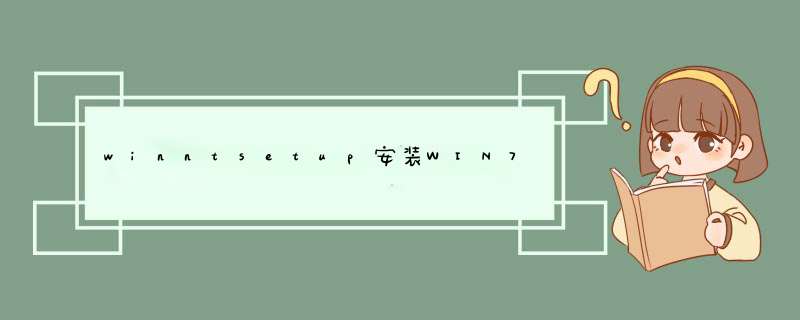
winntsetup安装WIN7时引导驱动器应选择C盘。C盘是指电脑硬盘主分区之一,一般用于储存或安装系统使用。针对安装在本地硬盘的单 *** 作系统来说,是默认的本地系统启动硬盘。
1.大部分C盘内文件主要由Documents and Settings、Windows、Program Files等系统文件夹组成,Program Files文件夹一般都是安装软件的默认位置,但是也是病毒的位置,所以要对C盘进行严密保护。
2.C盘对于本地硬盘的单 *** 作系统来说,是极其重要的,所以平时存放数据尽量不要放C盘。默认在C盘需要移动出来的个人目录是:C:\Documents and Settings\你的登录帐号\ Documents。
3.名称来由:在计算机刚诞生的年代,还没有硬盘,那时数据存储主要靠软盘。软盘驱动器按照顺序占据了A和B盘的位置,后来随着硬盘的应用,就出现了C盘及以后的盘符了。
4.在硬盘中,一般先划分出一个主分区(活动分区),一般来说,这个就是划出的C盘。然后建立扩展分区,在扩展分区内,再建立若干个逻辑分区,这些逻辑分区就是后面的D、E等盘。
下载WinNTSetup软件,解压之后,里面涵盖两种工具(32位和64位),根据自己的 *** 作系统(右键计算机▶系统属性)来使用,双击打开即可,无需安装。2
用户账户控制权限高的系统,有可能会d出警示,点击是,允许运行即可。
3
打开WinNTSetup软件之后,可以发现这里分为两大类安装模式:
Windows Vista、7、8、10、2008、2012 *** 作系统(查看引导支持的模式)
4
再看一下 Windows 2000、XP、2003 *** 作系统,就会有不支持的引导模式。
根据当前使用的 *** 作系统而点选相应的设置页,还要查看BIOS是哪种引导。
5
然后,选择包含Windows文件的文件夹▶选择▶找到安装文件。
6
再选择Windows安装文件中的 install.wim文件。
选择引导磁盘驱动器(这里选择D盘,所有的引导都是绿色可用的)
如果选择C盘,有的引导就不能用了(根据自己的实际需要选择)。
最后选择将 *** 作系统安装在哪个分区(提前清理干净该驱动器,以免覆盖重要资料)。
开始安装前,还可以提前优化调整系统▶点选优化调整▶选择。
点选VHD▶还可以创建、挂载和卸载虚拟硬盘。
一切设置稳妥,点击开始安装。如果d出选择菜单,对不太明白的朋友来说可以选择Bootset.exe更新引导代码,明白的可以自行选择、设置选项,以适应不同的需求。
安装的时候,尽量不要使用其他软件,以免出错。
装完之后,重启电脑就可以享用多系统啦。
安装中途如有出错,这里还提供了修复工具,非常实用。
百度网盘分享路径:全部文件 >安装系统 >安装工具 >【WinNTSetup】
1、在我们电脑中安装WinNTSetup工具,支持XP以及Win7系统软件名称:WinNTSetupV3.04完美汉化版
2、将Win7系统镜像下载到电脑磁盘中(除系统盘以为其他盘)
以上完成之后,我们首先在电脑中运行WinNTSetup工具,然后解压Win7系统镜像文件,然后打开该工具,选择解压系统镜像文件里边的install.wim的位置即可,如下图:
WinNTSetup工具安装Win7设置
如上图,WinNTSetup工具功能十分强大,支持破解安装第三方主题,并且还有很多细节方面的优化设置,我们只要安装Win7前勾选上即可,如下如:
Win7安装优化
优化设置完成之后,我们点击最上图中的3开始安装Win7系统即可。
欢迎分享,转载请注明来源:内存溢出

 微信扫一扫
微信扫一扫
 支付宝扫一扫
支付宝扫一扫
评论列表(0条)